E-postalarınızın sonunda kişisel veya kurumsal bilgilerinizi paylaşmak mı istiyorsunuz? Outlook imza ekleme işlemi ile e-postalarınızı daha profesyonel bir hale getirebilirsiniz. Bu işlem sayesinde e-postalarınızın altında şirket adınız, iş unvanınız ve web siteniz gibi bilgiler görünür. İşte, Outlook’ta imza eklemek için izlemeniz gereken basit adımlar!
Outlook imza ekleme adımları
Outlook üzerinden imza eklemek oldukça kolaydır. Aşağıdaki adımları takip ederek kısa süre içinde imzanızı oluşturabilirsiniz:
- Outlook’un web sitesini ziyaret edin.
- Hesabınıza giriş yapın. Eğer hesabınıza giriş yapmadıysanız, kullanıcı adınızı ve şifrenizi girerek oturum açmalısınız.
- Sağ üst köşedeki dişli çark simgesine tıklayın. Bu simge, ayarların bulunduğu menüyü açmanıza yardımcı olacaktır.
- “Tüm Outlook ayarlarını görüntüle” butonuna basın. Açılan pencerede çeşitli seçenekler ile karşılaşacaksınız.
- “Oluştur ve yanıtla” sekmesine girin. Burada, imzanız için gerekli ayarları yapacaksınız.
- İmza belirleyin. “İmza adını düzenleyin” kısmına imzanız için gerekli bilgileri ekleyin.
- “Kaydet” butonuna basın. Bu adımda, oluşturduğunuz imza kaydedilecektir.
Tüm e-postalarınızda imzanızın otomatik olarak görünmesini istiyorsanız, “İmzamı oluşturduğum yeni iletilere otomatik olarak ekle” seçeneğini işaretleyebilirsiniz. Aynı şekilde, yanıtladığınız e-postalarda imzanızın görünmesini istiyorsanız “İlettiğim veya yanıtladığım iletilere otomatik olarak imzamı ekle” seçeneğini etkinleştirmeyi unutmayın.
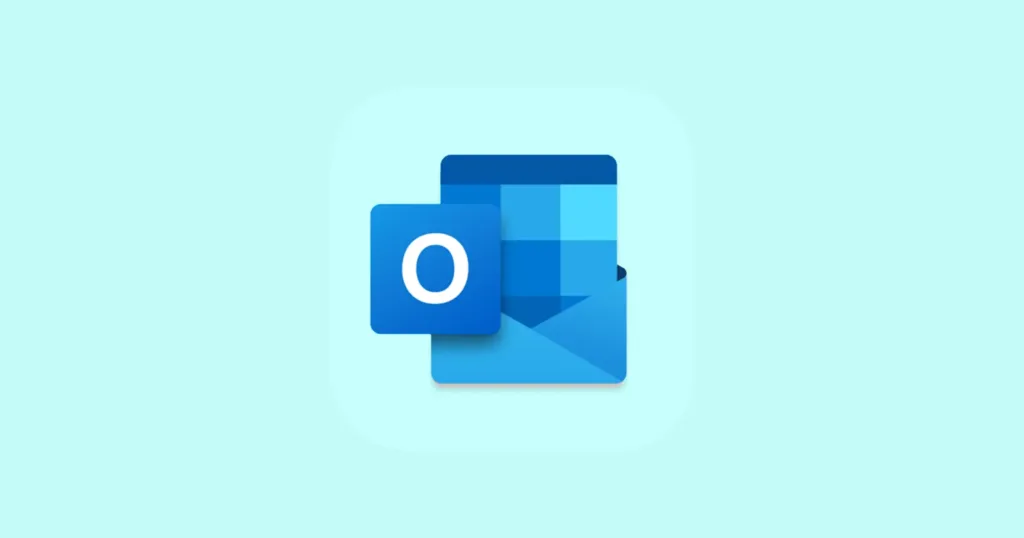
Neden Outlook imza eklemek önemlidir?
Outlook imza ekleme, sadece kişisel veya kurumsal bilgilerinizi paylaşmanın ötesinde birkaç önemli avantaj sağlar:
- Profesyonellik: E-postalarınızda imza bulundurmak, alıcılar üzerinde profesyonel bir izlenim bırakır.
- Marka Bilinirliği: Şirket adınız ve web siteniz, alıcılara markanızla ilgili bilgi sağlar.
- Kolay Erişim: İmzanızda bulunan bilgilerin kolayca erişilebilir olması, iletişim kurmayı kolaylaştırır.
İlginizi çekebilir: Outlook e-posta şifreleme güvenli mi? Nasıl yapılır?
Artık Outlook imza ekleme işlemini nasıl yapacağınızı biliyorsunuz. Bu basit adımları takip ederek e-postalarınıza imza ekleyebilir, iletişimlerinizi daha profesyonel bir hale getirebilirsiniz. İmzanızın görünür olması, hem sizin hem de şirketiniz için önemli bir adımdır. Unutmayın, her e-posta, profesyonel bir iletişim fırsatıdır!


